판금에서 플랫 패턴으로 작업하려면
판금 모형에서 플랫 패턴을 작성하고 접힌 모형 및 플랫 패턴에 대한 올바른 iProperties를 표시할 수 있습니다.
새로운 기능: 2024.2

플랫 패턴을 작성하기 전에 A면을 정의하거나 전개할 면을 선택할 수 있습니다. A면은 부품의 위쪽 방향을 지정합니다. 기준 면으로 선택된 면을 사용하여 부품을 전개합니다.
원추형 또는 원통형 피쳐만 사용하여 작성한 다음 판금으로 변환한 부품에서 플랫 패턴을 작성하려면 곡선 면을 미리 선택합니다.
임의의 직선 피쳐 모서리, 두 꼭지점 간의 가상 선 또는 접선을 사용하여 플랫 패턴의 방향을 다시 정할 수 있습니다.
A면 정의
판금 부품을 연 상태로 리본에서 판금 탭
 플랫 패턴 패널
플랫 패턴 패널  A면 정의를 클릭합니다.
A면 정의를 클릭합니다.위쪽 또는 펀치 방향을 정의하는 면을 클릭합니다. 검색기 항목이 작성됩니다.
경우에 따라 플랫 패턴을 작성합니다. 플랫 패턴을 작성하면 A면이 정의되고 검색기 항목이 작성됩니다.
플랫 패턴이 없는 경우 검색기에서 A면 정의 항목을 삭제한 다음 A면을 재정의할 수 있습니다. 플랫 패턴이 있는 경우 A면 검색기 항목을 삭제하려면 플랫 패턴을 삭제해야 합니다.
참고: 플랫 패턴을 삭제하면 연관된 도면의 플랫 패턴 뷰도 삭제됩니다.
판금 모형에서 플랫 패턴 작성
플랫 패턴을 작성하기 전에 A면을 정의하거나 전개할 면을 선택할 수 있습니다. A면은 부품의 위쪽 방향을 지정합니다. 기준 면으로 선택된 면을 사용하여 부품을 전개합니다.
단일 바디 판금 부품을 연 상태로 리본에서 판금 탭
 플랫 패턴 패널을 클릭하고 플랫 패턴 작성을 클릭합니다.
플랫 패턴 패널을 클릭하고 플랫 패턴 작성을 클릭합니다.플랫 패턴이 작성되고 표시됩니다. 플랫 패턴 노드가 검색기에서 작성됩니다.
검색기에서 접힌 모형 노드를 두 번 클릭하여 접힌 모형으로 돌아가거나
플랫 패턴 탭
 접힌 부품 패널
접힌 부품 패널  접힌 부품으로 이동을 클릭합니다.
접힌 부품으로 이동을 클릭합니다.
계산 오류가 있는 플랫 패턴은 검색기에서 정보 아이콘이 표시되고 Design Doctor에 포함됩니다.
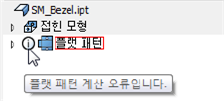
접힌 모형 및 플랫 패턴에 대한 올바른 iProperties 표시
iProperties에 접힌 모형 또는 표시된 플랫 패턴의 정확한 물리적 특성이 반영됩니다. 이러한 특성에는 플랫에서 피쳐 편집을 사용하여 추가되거나 제거된 재질과 중심 표식으로 또는 중심 표식 및 스케치로 표시되는 제외된 펀치 피쳐가 포함됩니다.
부품을 저장하고 도면 뷰 주석에 대한 질량을 검색하면 해당 값에 접힌 모형 질량이 반영됩니다.
- 리본에서 관리 탭
 업데이트 패널
업데이트 패널  전체 재생성을 클릭합니다.
전체 재생성을 클릭합니다. - 검색기에서 플랫 패턴 또는 접힌 모형에 대한 노드를 두 번 클릭합니다.
- 맨 위 노드를 마우스 오른쪽 버튼으로 클릭하고 iProperties...를 클릭합니다.
- 물리적 탭에서 업데이트를 선택한 다음 닫기를 클릭합니다.
- 검색기에서 접힌 모형 또는 플랫 패턴에 대한 노드를 두 번 클릭합니다.
- 맨 위 노드를 마우스 오른쪽 버튼으로 클릭하고 iProperties...를 클릭합니다.
- 물리적 탭에서 업데이트를 선택한 다음 닫기를 클릭합니다.
플랫 패턴 내보내기
판금 모형의 플랫 패턴을 STEP, SAT, DWG 또는 DXF 파일 형식으로 내보낼 수 있습니다. 기존 플랫 패턴을 사용하여 시작합니다.
DXF 형식으로 내보내면 종종 특정 형상 유형 및 도면층 위치를 요구하는 CNC 공작 기계에서 직접 사용할 수 있습니다. DXF로 내보낼 때 다음 정보를 고려합니다.
- 대부분의 공작 기계에서는 R12 형식의 데이터가 사용됩니다.
- 일부 기계가공 도구에서는 사용 가능한 도면층 모두를 필요로 하지 않습니다.
- 정면 및 뒷면 속성에 주의합니다. 특정 펀치는 정면 또는 뒷면에서 시작되므로 내보내는 파일에 적용되지 않을 수도 있습니다.
- 내부 프로파일은 절단 피쳐를 사용하여 작성된 쉐이프이며 레이저 제트 또는 워터 제트 절단 경로를 나타낼 수 있습니다. 피쳐 프로파일은 펀칭 도구를 사용하여 작성된 쉐이프입니다. 대상으로 삼는 기계가공 도구에 따라 이러한 도면층으로 개별적으로 사용하는 것을 고려해 보십시오.
- 파일 형식, 도면층 및 형상 옵션의 구성을 재사용하고, 구성 저장을 클릭하고, 의미 있는 이름을 입력할 수 있습니다.
- 형상 옵션을 설정하면 대부분의 공작 기계에서는 폴리선으로 표현되는 플랫 패턴의 외부 프로파일을 필요로 합니다. 일부 공작 기계에서 모든 XY 형상이 양의 부호(예: 첫 번째 사분점 내에 존재)를 가질 것을 요구합니다. 대상 시스템의 요구사항을 확인합니다.
- 절곡부 중심선이 절곡부의 구멍을 교차하는 경우 DWG 또는 DXF 플랫 패턴 파일을 내보내는 데 일부 공장 도구를 사용할 수 없었습니다. 플랫 패턴 DXF 또는 DWG 내보내기 옵션 대화상자에서 형상 탭을 선택합니다. 절곡부 중심선을 절단 모서리까지 자르려면 형상 탭의 윤곽선에서 중심선 자르기 옵션을 선택합니다.
검색기에서 플랫 패턴 아이콘을 마우스 오른쪽 버튼으로 클릭하고 다른 이름으로 사본 저장을 클릭한 후 원하는 폴더를 찾은 다음 파일 이름에 이름을 입력합니다.
저장 형식에서 STEP, SAT, DWG 또는 DXF 파일 형식을 지정합니다.
저장을 클릭합니다.
DXF 파일 형식을 선택한 경우 다음을 수행합니다.
- 플랫 패턴 DXF 내보내기 옵션 대화상자에서 출력할 DXF 파일 버전을 지정합니다.
- 필요에 따라 DWG/DXF 사용자화를 선택하고 특정 출력 형식을 포함하는 이전에 정의된 *.xml 파일을 선택합니다.
- 도면층 옵션 탭에서 내보내지 않을 도면층을 끄려면 전구 아이콘을 클릭합니다. 전구가 노란색이면 도면층을 내보냅니다. 명명된 도면층에 서로 다른 객체 유형이 매핑됩니다.
- 형상 옵션 탭에서 내보낸 형상의 유형, 공차 및 좌표 사분점을 수정합니다.
확인을 클릭하여 형상을 내보냅니다.
판금의 플랫 패턴 방향 다시정하기

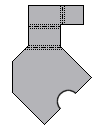
임의의 직선 피쳐 모서리, 두 꼭지점 간의 가상 선 또는 접선을 사용하여 기본 플랫 패턴의 방향을 다시 정할 수 있습니다. 패턴의 방향은 수평 또는 수직으로 정렬된 모서리 또는 선을 기준으로 다시 지정됩니다. 또한 플랫 패턴 방향을 추가 및 삭제하고 이름을 바꿀 수 있습니다.
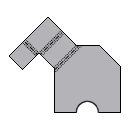
정렬 표시기에서 빨간색 화살표는 수평(X축)을 나타내고 녹색 화살표는 수직(Y축)을 나타냅니다. 수평 정렬을 선택하면 화면표시의 빨간색 화살표가 더 길어집니다. 수직 정렬을 선택하면 초록색 화살표가 더 길어집니다. 대체 정렬 및 방향 반전을 선택할 때 이러한 화살표가 유용합니다.
판금 부품을 연 상태로 리본에서 판금 탭
 플랫 패턴 패널
플랫 패턴 패널  플랫 패턴 작성을 클릭합니다.
플랫 패턴 작성을 클릭합니다.플랫 패턴이 활성화된 상태로 검색기에서 플랫 패턴 노드를 마우스 오른쪽 버튼으로 클릭하고 플랫 패턴 정의 편집을 클릭합니다.
다음 중 하나를 수행합니다.
- 기본 플랫 패턴 방향을 다시 정하려면 수평 정렬 또는 수직 정렬을 클릭한 다음 그래픽 영역에서 플랫 패턴의 직선 모서리 또는 두 점을 선택합니다.
- 명명된 플랫 패턴 방향을 추가하려면 방향 테이블에서 기본값(또는 명명된 다른 방향)을 마우스 오른쪽 버튼으로 클릭한 다음 새로 만들기를 클릭합니다. 방향 이름 대화상자에서 이름을 입력한 다음 확인을 클릭합니다.
- 플랫 패턴 방향을 삭제하거나 이름을 바꾸려면 방향 테이블에서 방향을 마우스 오른쪽 버튼으로 클릭한 다음 저장을 클릭합니다.
(선택 사항) 수평 정렬 또는 수직 정렬을 클릭한 다음 플랫 패턴에서 직선 모서리 또는 두 점을 선택합니다.
플랫 패턴의 방향을 다시 정하거나 이름을 바꾸려는 경우 필요하면 반전을 클릭한 다음 저장을 클릭합니다.
명명된 플랫 패턴 방향을 추가하는 경우 활성 플랫 패턴 방향 드롭다운 리스트에서 새 방향을 선택한 다음 적용을 클릭합니다.
접힌 패턴과 플랫 패턴 간의 전환
리본 방법의 검색기 방법을 사용하여 접힌 패턴과 플랫 패턴 간에 전환할 수 있습니다.
검색기 방법을 사용하여 평평한 상태로 전환한 경우 플랫 패턴이 활성화된 상태로 판금 부품이 새 창에서 열립니다. 그런 다음 저장 후 닫기를 클릭하여 조립품으로 돌아갑니다.
다음 중 하나를 수행합니다.
- 검색기에서 접힌 모형 노드 또는 플랫 패턴 노드를 두 번 클릭하여 다른 상태로 전환합니다.
- 리본에서 플랫 패턴 패널의 판금 탭을 클릭한 다음 플랫 패턴으로 이동(
 ) 또는 접힌 부품으로 이동(
) 또는 접힌 부품으로 이동( )을 클릭하여 다른 상태로 전환합니다.
)을 클릭하여 다른 상태로 전환합니다.
플랫 패턴 범위 검토
범위는 플랫 패턴을 포함하는 데 필요한 최대 길이 및 폭을 정의합니다. 플랫 패턴 범위는 플랫 패턴이 편집되거나 패턴의 방향이 다시 정해질 때마다 업데이트됩니다.
- 판금 부품을 엽니다.
- 검색기에서 플랫 패턴 아이콘을 마우스 오른쪽 버튼으로 클릭한 다음 범위를 클릭합니다.
- 플랫 패턴 범위 대화상자에서 닫기를 클릭합니다.